Szív és mosolygó hangulatjel megjelenítése az iPhone állapotsorán

Ebben a cikkben a Tips.BlogCafeIT bemutatja, hogyan jeleníthet meg egyéni hangulatjeleket az iPhone állapotsorán.

Az iOS 15- ben az Apple bevezette a Focus nevű új funkciót, amely segít beállítani az eszközt, hogy valamire összpontosítson. Ha a Fókusz mód engedélyezve van, egy személyre szabható hangulatjel/ikon jelenik meg az iPhone állapotsorában az óra ikon mellett.

Ebben a cikkben a Tips.BlogCafeIT megmutatja, hogyan jeleníthet meg egy szívecskét vagy egy hangulatjelet az iPhone állapotsorán.
Néhány megjegyzés, mielőtt belemennénk a részletekbe:
A lépések a következők:
1. lépés : Nyissa meg a Beállítások > Fókusz (Beállítások > Fókusz) lehetőséget iPhone-ján.

2. lépés : Kattintson a + gombra a képernyő jobb felső sarkában.
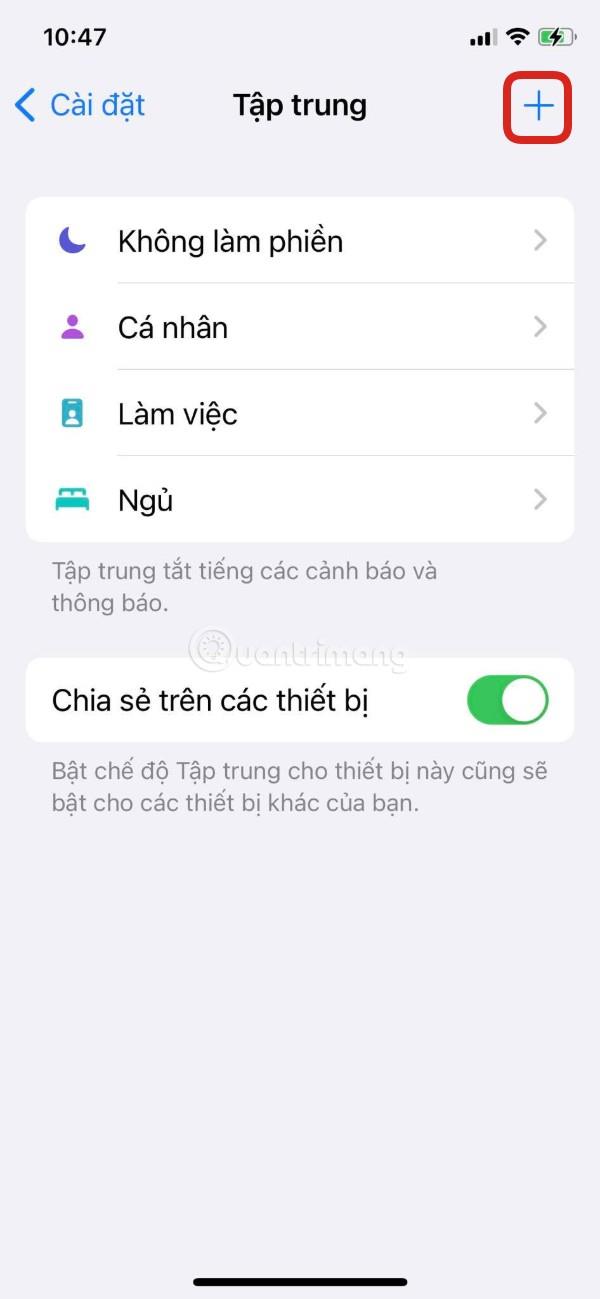
3. lépés : Kattintson az Egyéni gombra.
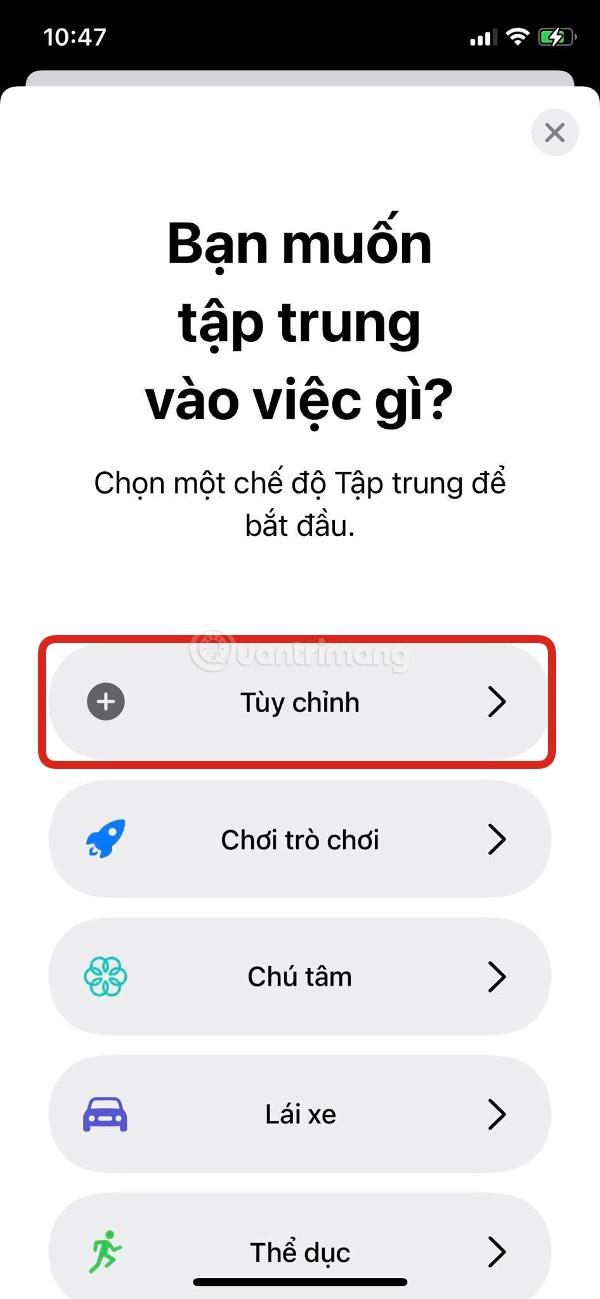
4. lépés : Nevezze el a létrehozni kívánt fókusz módot, és válasszon színt és hangulatjel ikont. További hangulatjelek megtekintéséhez görgessen le, mert akár 25 hangulatjel közül választhat. A kijelölés után kattintson a Tovább gombra .
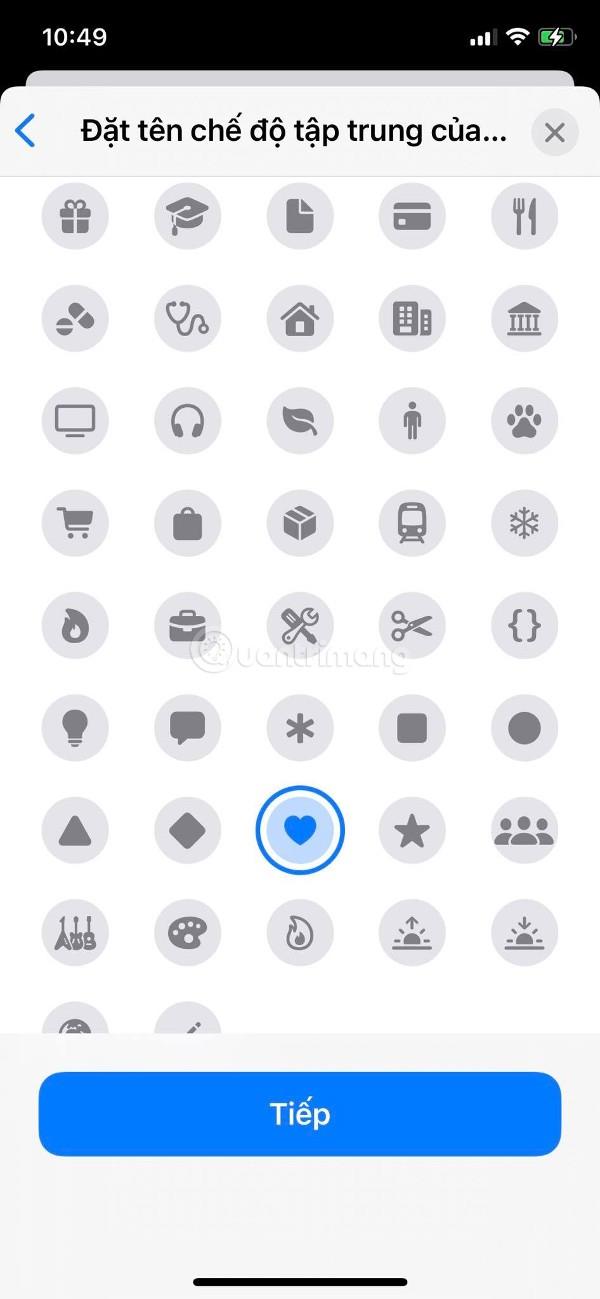
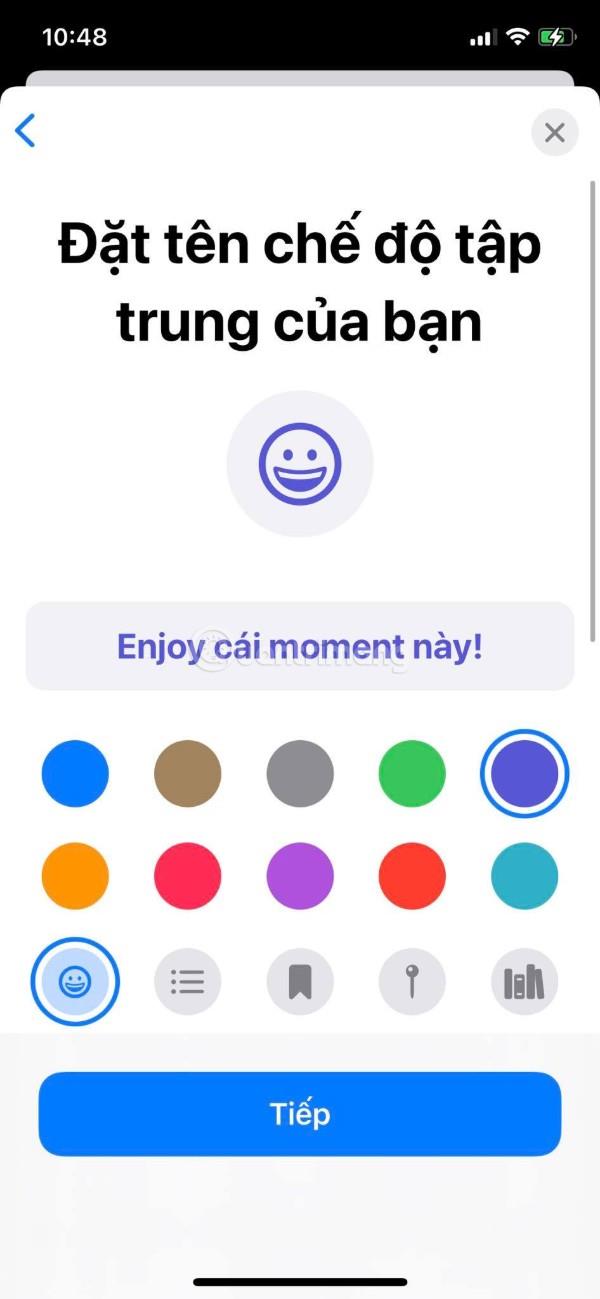
5. lépés : Ebben a részben válassza ki azokat a személyeket a névjegyei közül, akik jogosultak értesítéseket megjeleníteni. Ha ki van választva, amikor a Fókusz mód be van kapcsolva, és ezek az emberek SMS-t küldenek vagy felhívják, az iPhone értesítést jelenít meg. Kattintson az alábbi Hozzáadás szót tartalmazó + gombra , és válassza ki azokat a személyeket, akikkel kapcsolatba kell lépnie, vagy az összes névjegyet, majd kattintson az Engedélyezés gombra .
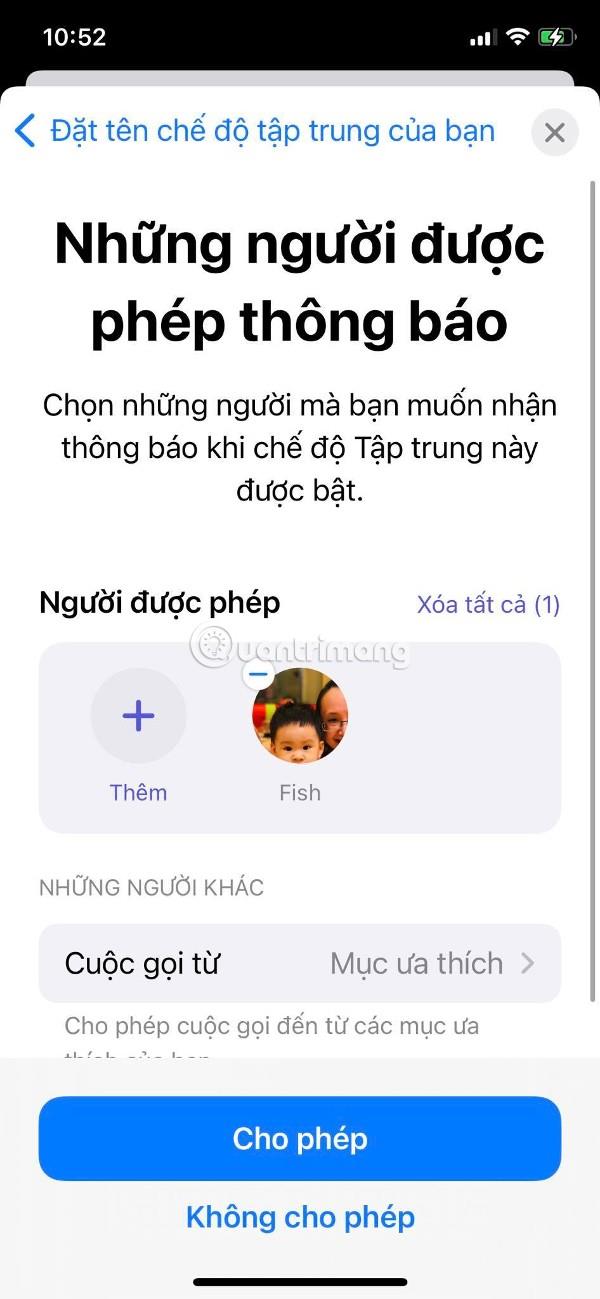
6. lépés : Kiválaszthatja, hogy mely alkalmazások küldhetnek Önnek értesítést, ha a Fókusz mód engedélyezve van. A kijelölés után kattintson az Engedélyezés gombra .
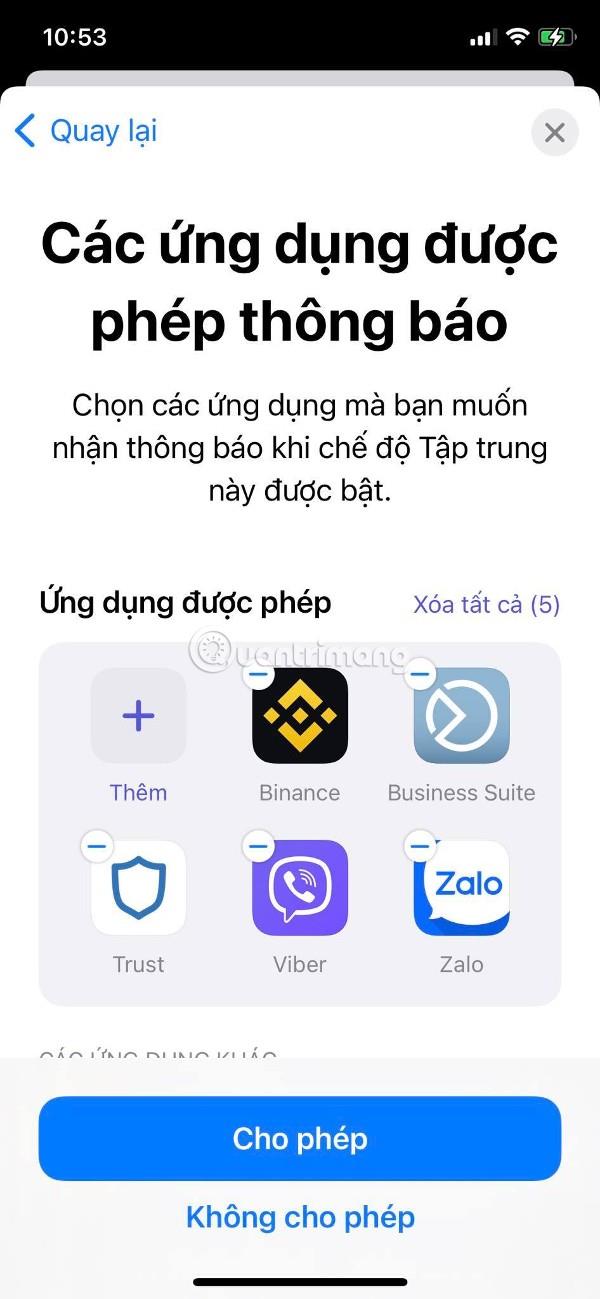
7. lépés : Kattintson a Kész gombra a telepítés befejezéséhez.
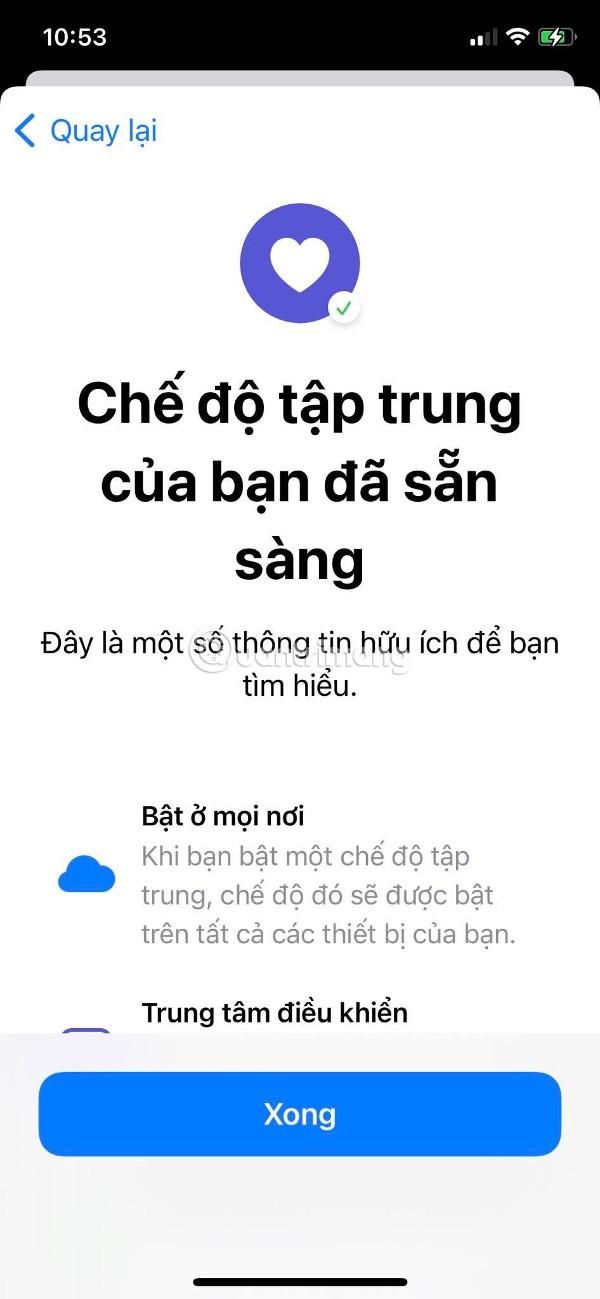
8. lépés : Most fordítsa meg a kapcsolót az imént létrehozott Fókusz mód bekapcsolásához. A szív hangulatjel megjelenik az iPhone állapotsorán. Ha másik hangulatjelre szeretne váltani, kattintson a Név és megjelenés elemre a módosításhoz.
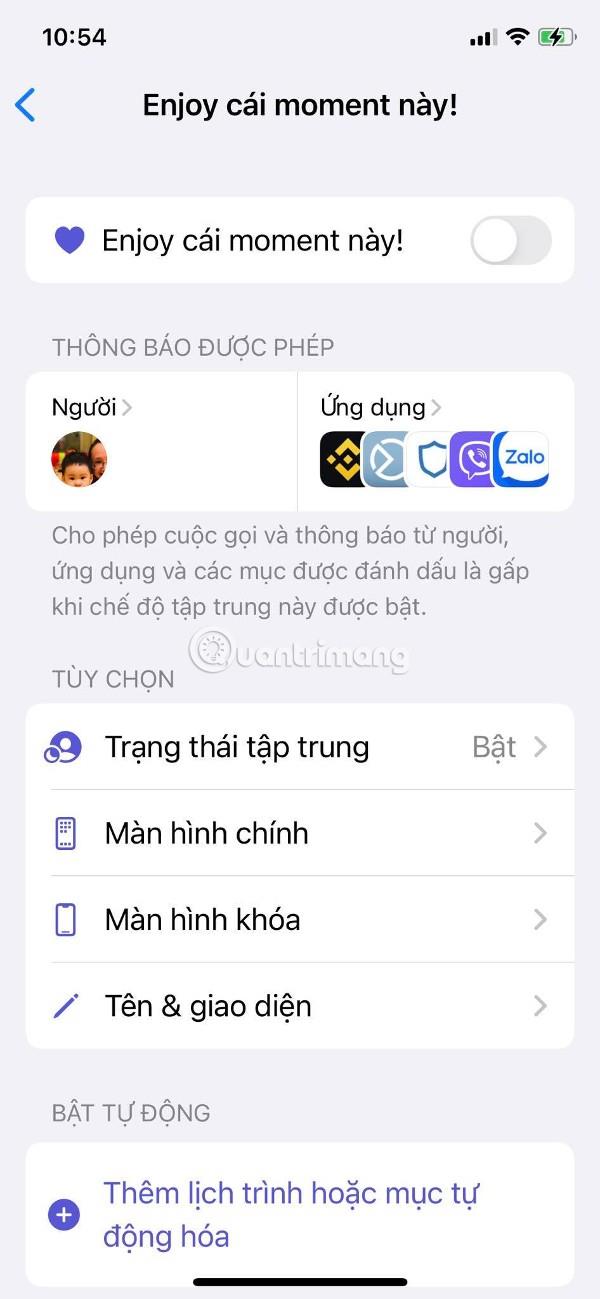
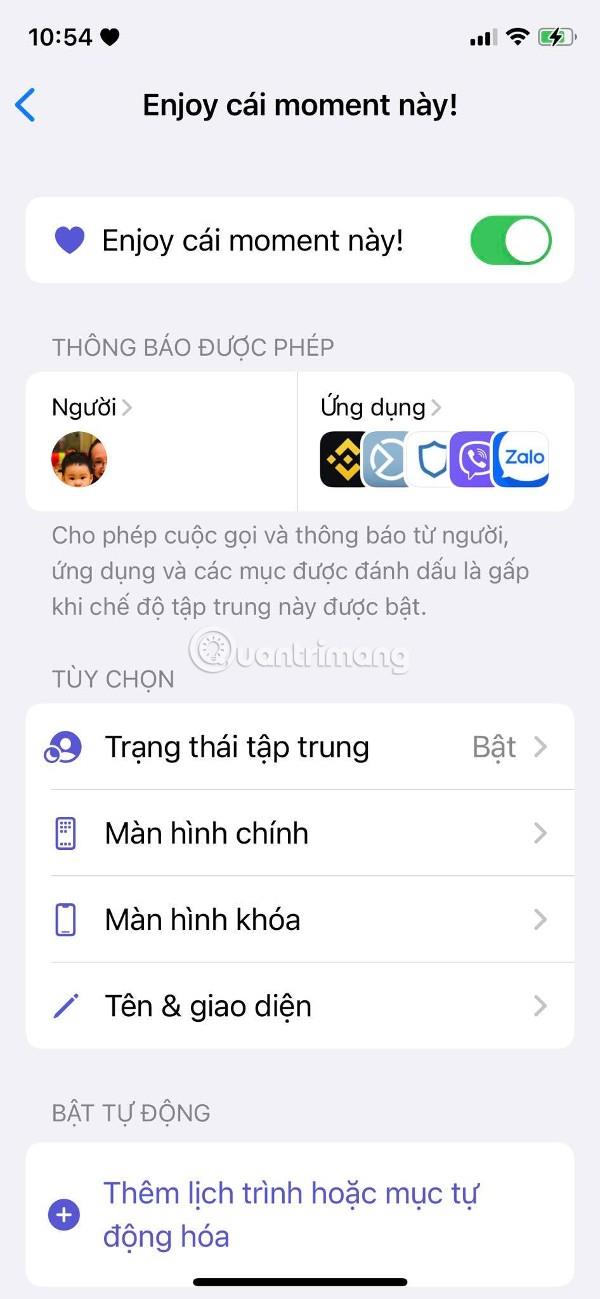
Ahogy a megjegyzésben említettük, ki kell kapcsolnia a helymeghatározási szolgáltatásokat, mert a helymeghatározási szolgáltatás nyíl ikonja elfoglalja a helyet (a nyúlfülekkel rendelkező iPhone modelleken), így nem marad hely a hangulatjelek megjelenítésére.
Sok szerencsét!
A Sound Check egy kicsi, de nagyon hasznos funkció az iPhone telefonokon.
Az iPhone Fotók alkalmazásának memóriafunkciója van, amely filmekhez hasonlóan zenés fotó- és videógyűjteményeket hoz létre.
Az Apple Music kivételesen nagyra nőtt 2015-ös bevezetése óta. A Spotify után a mai napig a világ második legnagyobb fizetős zenei streaming platformja. A zenei albumok mellett az Apple Music több ezer zenei videónak, éjjel-nappali rádióállomásnak és sok más szolgáltatásnak ad otthont.
Ha háttérzenét szeretne a videóiban, vagy pontosabban a lejátszott dalt rögzíti a videó háttérzeneként, akkor van egy rendkívül egyszerű megoldás.
Bár az iPhone tartalmaz egy beépített Időjárás alkalmazást, néha nem ad elég részletes adatokat. Ha hozzá szeretne adni valamit, az App Store-ban rengeteg lehetőség áll rendelkezésre.
Az albumokból származó fényképek megosztása mellett a felhasználók fotókat is hozzáadhatnak az iPhone megosztott albumaihoz. Automatikusan hozzáadhat fényképeket a megosztott albumokhoz anélkül, hogy újra kellene dolgoznia az albumból.
Két gyorsabb és egyszerűbb módja van a visszaszámláló/időzítő beállításának Apple-eszközén.
Az App Store több ezer nagyszerű alkalmazást tartalmaz, amelyeket még nem próbált ki. Az általános keresési kifejezések nem biztos, hogy hasznosak, ha egyedi alkalmazásokat szeretne felfedezni, és nem szórakoztató véletlenszerű kulcsszavakkal végtelen görgetésbe kezdeni.
A Blur Video egy olyan alkalmazás, amely elhomályosítja a jeleneteket vagy a telefonján kívánt tartalmat, hogy segítsen nekünk a nekünk tetsző kép elkészítésében.
Ez a cikk bemutatja, hogyan telepítheti a Google Chrome-ot alapértelmezett böngészőként iOS 14 rendszeren.









